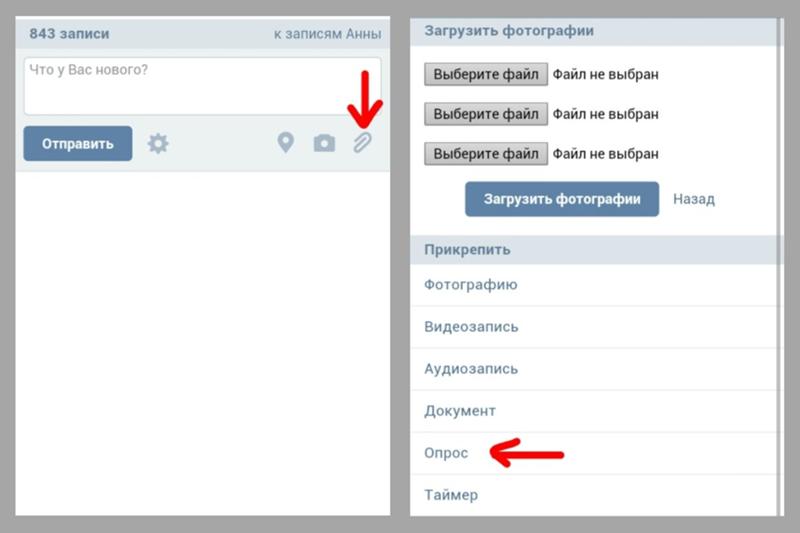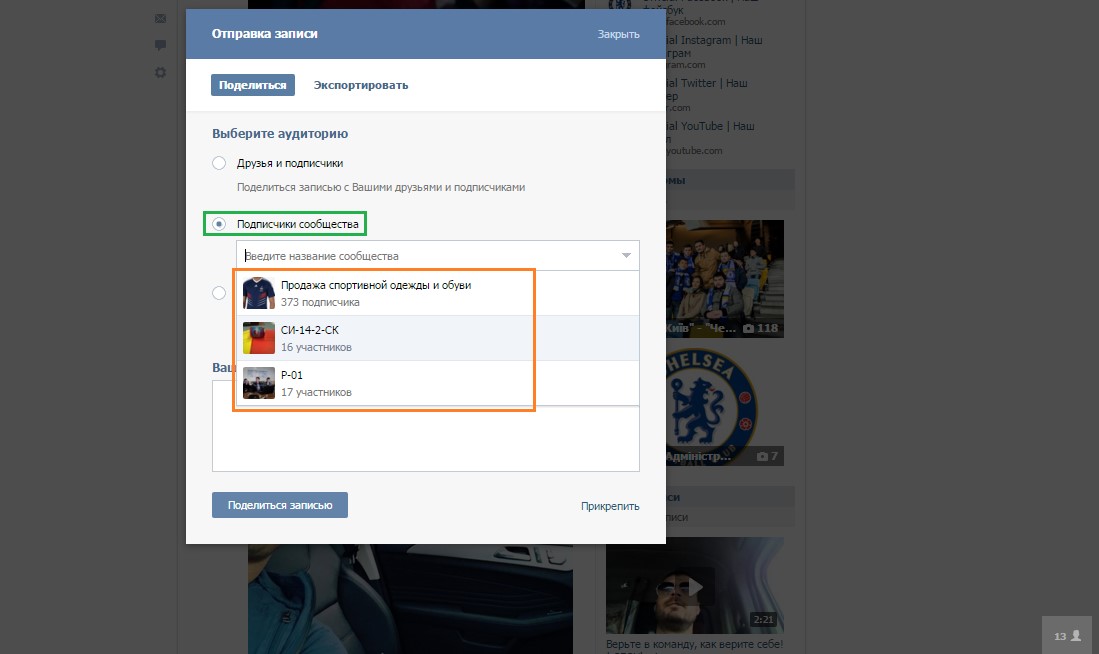Как загрузить гифку в ВК и вставить ее на стену, сообщение, группу
Дмитрий Игнатович 05.03.2019 Обновлено: 4.03.2020 2 комментария
Как загрузить гифку в ВК? Файлы подобного формата становятся все более популярными в социальной сети. Они предоставляют куда больше возможностей для передачи информации, нежели привычные картинки. Поэтому в нашей статье расскажем о загрузке документов гиф на сайт ВК.
Содержание
- 1 Как загрузить gif в ВК?
- 2 Как загрузить гифку в ВК с телефона?
- 3 Как загрузить гиф в ВК, чтобы она сразу работала?
- 4 Как вставить гифку в ВК в сообщение?
- 5 Как добавить гиф в ВК в группе?
- 6 Как добавить гифку в ВК на стену?
Как загрузить gif в ВК?
Gif-анимация предоставляет пользователям намного больше возможностей. С ее помощью проще передавать информацию в социальной сети. С какими целями гифки используются в данный момент?
- для выражения эмоций;
- в качестве аналога коротких видео;
- для создания рецептов;
- для передачи какой-либо информации и т.
 д.
д.
Первоначально анимированные изображения не поддерживались социальной сетью. В течение продолжительного времени пользователи просили администрацию устранить данный недостаток. Сейчас ВК поддерживает любую Gif-анимацию, благодаря чему люди получили новый инструмент в социальной сети.
Перед тем, как добавить гифку в ВК, надо понимать, что не все мобильные телефоны могут полноценно воспроизводить подобные файлы. Сейчас многие люди пользуются устаревшими смартфонами со слабыми комплектующими. Такие устройства могут тормозить при воспроизведении анимированных картинок, так как телефону необходимо одновременно обрабатывать изображение и подгружать данные через сеть.
Необязательно нужно самому сделать гифку. Найти подходящее анимированное изображение можно через поиск в социальной сети. Для этого необходимо:
- Открыть раздел с документами.
- Начать вводить определенное ключевое слово в строку поиска.
- Просмотреть результаты. Можно дополнительно кликнуть на раздел «Анимации», но не все Gif-документы помечаются в виде анимированных изображений.

Как добавить собственную гифку в ВК? Естественно, первоначально ее необходимо создать. Процесс подготовки анимированной картинки является темой для отдельной статьи. Алгоритм загрузки уже созданной гифки следующий:
- зайдите в раздел с документами;
- нажмите на кнопку «Добавить документ»;
- кликните на «Выбрать файл»;
- найдите гифку в папках и загрузите;
- вы можете выбрать тип документа и проставить подходящие метки для него;
- нажмите на кнопку для сохранения.
Готово! Теперь gif-анимация храниться в ваших документах. Вы сможете в любой момент воспользоваться гифкой, добавить ее в сообщение, в группу и т. д.
Как загрузить гифку в ВК с телефона?
Чтобы сохранить гифку с телефона, потребуется:
- Открыть официальное приложение для смартфонов.
- Перейти в меню.
- Найти раздел с документами, он находится в самом низу.
- Нажать на значок «+».
- Выберете загрузку с устройства.
- Найдите файл в папках.

- Загрузите его в документы.
Естественно, первоначально необходимо скачать гифку на устройство, запомнить, в какой папке она расположена. Лучше не сохранять данный файл в фотографиях, иначе в дальнейшем отыскать его будет значительно сложнее. Рекомендуем поместить гифку в пустую папку, чтобы оперативно выбрать ее для последующей загрузки.
Как загрузить гиф в ВК, чтобы она сразу работала?
Многие пользователи спрашивают: как вставить гифку, чтобы сама запускалась? В сети не так много информации по этой теме, сделаем краткую выжимку из доступных данных:
- пользователи могут включить автоматическое отображение анимации в настройках;
- в новостной ленте гифки теперь запускаются самостоятельно. Для этого анимация автоматически конвертируется в формат видео, за счет чего обеспечивается ее воспроизведение без участия пользователя.
Как вставить гифку в ВК в сообщение?
Необходимо вставить гифку в ВК в сообщение? Справиться с этой задачей легко:
- Перейдите в диалог с пользователем.

- Нажмите на значок скрепки.
- Выберете раздел «Документ».
- Найдите подходящий файл среди ранее загруженных и кликните на него.
- После того, как гифка была прикреплена, можете выслать сообщение.
Как добавить гиф в ВК в группе?
Алгоритм действий похож:
- зайдите в свою группу;
- перейдите к формированию нового поста;
- выберете раздел «Еще»;
- нажмите на пункт «Документ»;
- выберете подходящую гифку или загрузите новую;
- закончите оформлять пост и опубликуйте его.
Как добавить гифку в ВК на стену?
Потребовалось загрузить гифку в ВК на стену? Необходимо:
- Зайти на свою страницу.
- Перейти к подготовке нового поста.
- Выбрать раздел «Еще».
- Кликнуть на пункт «Документ».
- Найти подходящую гифку в списке или добавить новую.
- Окончательно оформить пост и разместить его на стене.
По схожему алгоритму вы сможете опубликовать гифку на стене у другого пользователя, если он предоставляет свободный доступ к своему микроблогу. В таком случае на странице человека открыт раздел для оформления постов. Но администрированием стены занимается сам пользователь, поэтому он сможет удалить сообщение, если ему не понравится содержание.
В таком случае на странице человека открыт раздел для оформления постов. Но администрированием стены занимается сам пользователь, поэтому он сможет удалить сообщение, если ему не понравится содержание.
Дмитрий Игнатович (Написано статей: 109)
Задать вопрос
Администратор сайта и редактор эксперт. Его основная задача — не только написать качественный контент, но и проверить все факты на достоверность и простоту. Перед тем, как опубликовать очередное руководство, он проверит его на себе сам. Дмитрий является экспертом в пользовании социальными сетями и умным телевидением. За плечами многолетний опыт работы преподавателем образовательных курсов, менеджером по продажам цифровой техники, руководил отделом продвижения в социальных сетях. Просмотреть все записи автора →
Оценка статьи:
Загрузка…
Поделиться с друзьями:
Adblock
detector
Лучше gif.
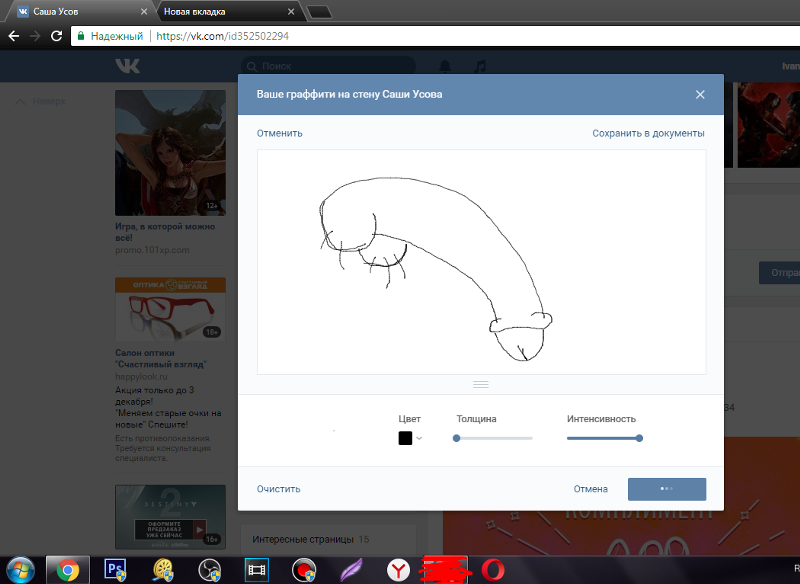 Как загрузить gif Вконтакте
Как загрузить gif ВконтактеДобрый день. До поры до времени администрация социальной сети вконтакте выступала резко против появления возможности загружать анимированные картинки. Скорее всего была боязнь того, что соц. сеть превратится в жалкое подобие «моего мира» от mail.ru.
Грубо говоря было простое ограничение — для видеозаписей был свой раздел, а для статичных картинок свой. Но гифки не были намерены сдаваться и в итоге год назад администрация пошла на уступки и появилась возможность добавлять GIF анимацию на стену (микроблог) вконтакте.
Правда загружать GIFки в альбом с обычными фотографиями так и не позволили. Анимированные картинки вынуждены «ютиться» в разделе ДОКУМЕНТЫ.
Ну а теперь мини руководство, как загрузить ГИФ анимацию на стену VK.COM:
1. Переходим на стену (микроблог) и переходим к форме отправки сообщений.
2. Щелкаем по кнопке «прикрепить» и раскрываем полный список щелкнув по кнопке «другое» или просто переместив курсор мыши вниз.
4. Выбираем понравившуюся вам анимацию с вашего компьютера и загружаем ее во вконтакте. Если вы не знаете откуда взять анимированные картинки -то самым простым вариантом будет скачать их из комментариев к крупным сообществам ВК, из специализированных групп и сайтов.
5. После того как файл выбран и загружен — можно выбрать его в списке своих документов и нажав на кнопку «отправить» прикрепить GIF файл на стену.
Также можно загрузить анимацию прямой ссылкой. Для этого вам надо найти в интернете графическое отображение и скопировать ссылку на него, чтобы она заканчивалась на **.GIF. Затем просто вставляете ссылку на стену и *вуаля!* — появилась анимация.
Сейчас появился еще один способ сохранения понравившихся GIF изображений. Для этого открываем чужую картинку и просто жмем на «+» в правом нижнем углу. Это действие сохраняет гифку сразу в ваши документы, откуда вы сможете прикрепить ее в 2 клика.
Так как вы, любимые читатели, не скупитесь на лайки к постам , то вот вам еще один способ. Первым делом переходим в раздел ДОКУМЕНТЫ, щелкнув по ссылке — http://vk.com/docs. Затем в поиске набираем: GIF или ГИФ и видим ВСЕ загруженные анимации вконтакте. Выбор огромный. На момент публикации статьи движущихся картинок было свыше 150 миллионов.
Первым делом переходим в раздел ДОКУМЕНТЫ, щелкнув по ссылке — http://vk.com/docs. Затем в поиске набираем: GIF или ГИФ и видим ВСЕ загруженные анимации вконтакте. Выбор огромный. На момент публикации статьи движущихся картинок было свыше 150 миллионов.
Давайте рассмотрим основные особенности по работе с движущимися изображениями.
Во-первых, вы можете загружать до 10 картинок за раз.
Во вторых, анимация не начнет отображаться сразу, а будет загружена в виде миниатюры и лишь только когда пользователь щелкнет по ней — начнется воспроизведение.
В третьих, закрывается анимация обычным нажатием на крестик.
в четвертых, число одновременно просматриваемых вами анимаций не ограничено.
Теперь у вас не должно остаться вопросов, как залить GIF картинку вконтакте. Если же вам необходимо сделать собственную анимацию, то на помощь придут специальные редакторы и сайты. Если попросите — в комментариях расскажу, как создавать гиф изображений из видео и из кучи картинок.
Не забывайте нажимать на плюсы и ретвиты к статье. Это очень важно.
Долгое время анимированные изображения социальная сеть ВКонтакте не поддерживала. А ведь пользователи часто писали и жаловались даже самому Дурову: мол, когда же? И чудо произошло — ВК поддерживает GIF-анимацию! Разумеется, пользователи сразу же воспользовались возможностью и начали загружать на сайт тысячи гифок. А для тех, кто не знает, как это делать, мы подготовили статью.
Что бы загрузить GIF-файл, вам нужно выбрать раздел «Документы». Вот он в меню:
Если у вас он отсутствует в меню, нажмите «Мои настройки» и на вкладке общее поставьте галочку рядом с пунктом «Документы», после чего он появится в меню.
Заходим в раздел «Документы». Если гифка находится на компьютере, нажмите на кнопку «Добавить документ».
Вам будет предложено загрузить GIF-файл с компьютера.
Вы можете поступить проще. Введите в поиск какое-нибудь слово, например «Прикол», и перед вами появится список уже загруженных гифок другими участниками ВКонтакте.
Вы увидите огромный список гифок. Что бы добавить их в свои документы, нажмите на плюсик.
Теперь о том, как добавить GIF-анимацию на стену или, например, в комментарий в группе. Есть два способа. В первом случай нажмите на кнопку «Прикрепить» и выберите «Документ».
После этого выбираете гифку либо из сохраненных документов, либо используете поиск по всем загруженным гифкам в ВК.
Второй способ чуть проще. Находим гифку, допустим, на просторах интернета. Копируем ссылку на нее, вставляем в окно и ждем, пока она будет загружена на сервер:
Затем нажимаете на кнопку «Отправить». Гифка загружена.
Как видите, все очень даже просто.
Для понимания как загрузить gif Вконтакте
правильно и чтоб анимация работала корректно, сперва необходимо разобраться с типом gif файлов. В последнее время в Интернете и, в частности, в социальных сетях стали широко распространяться анимированные картинки. Сеть Вконаткте также не отставая от современных трендов интернет-моды решила реализовать подобные желания.
Сеть Вконаткте также не отставая от современных трендов интернет-моды решила реализовать подобные желания.Для чего нужны анимации? Gif-анимации пользователи создают с целью шуток, приколов над своими , они могут служить неким знаком внимания или электронной открыткой. Вообще, анимации можно представить, как логическое развитие более простых графических смайликов, только более глубоко и ярко выражающие чувства или эмоции. Порой, с помощью анимации удается передать просто художественную миниатюру.
Но для того, чтоб анимация Вконтакте проигрывалась, ее можно было показать другим пользователям или послать в сообщении, необходимо правильно создать и загрузить gif-файл. Ошибочно, многие люди загружают анимацию в галерею, как обычное фото. Получается, что из анимации отображается только первый кадр и она не проигрывается должным образом.
Правильно анимацию необходимо загружать следующим образом.
- В выпадающем меню выбираем по аналогии пункт «Документ» и попадем к списку своих документов.

- Далее закачиваем новый документ и вставляем его, просто кликая по нему.
- Также, можно выбрать несколько документов сразу и отправить их своему собеседнику, выполняя при этому поочередно предыдущее действие.
– это последовательность связанных по смыслу картинок, которые чередуются в доли секунды. Этими картинками могут быть как отдельные кадры из фото или видео, так и вырезанный кусочек видео ролика. При создании анимации различными редакторами указывается длительность каждого кадра, а также длительность паузы между кадрами. Анимацию можно делать зацикленной, то есть после последнего кадра будет проигрываться сразу первый и так до бесконечности. Иначе, анимация может проигрываться один раз и останавливаться на последнем кадре. Это Вы выбираете уже сами при ее создании.
Итак, где можно подобрать себе, для друга или любимого человека приятную анимацию будто на стену или на аватарку?
Найти готовую анимацию через поиск на различных сайтах. В тех же Вконтакте существует масса сообществ, в которых пользователи регулярно выкладывают прикольные, смешные и веселый анимашки на все случаи жизни.
Однако более оригинальным способом является создание своей собственной гифки. Процесс ее создания посредством графических редакторов довольно сложный и объемный. Но существует ряд программ и сервисов, специализирующихся на этом. Такие сервисы значительно упрощают жизнь многим пользователям и обладают довольно простым и понятным интерфейсом. Например, Вконтакте запустил собственное приложения по созданию анимаций. Бесплатно установить его можно по адресу
Вконтакте уже давно активировали поддержку Gif файлов. Это анимированные картинки. Сейчас я покажу вам, как загрузить гифку в ВК
, и как добавить ее на стену или в сообщение., и нажмите кнопку «Добавить документ» .
В следующем окне нажмите на кнопку «Выбрать файл»
.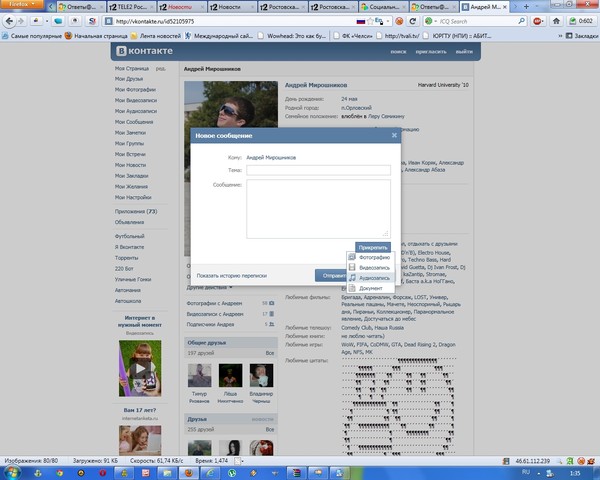
Найдите и выберите нужный файл на своем компьютере. На следующем шаге дайте ему имя, тип и метку (при необходимости). Теперь нажмите кнопку «Сохранить» .
Теперь гифка загружена в ваши документы в ВК. Можно ее использовать.
Как добавить гифку
Процесс аналогичен добавлению файла (см. ).
Если мы говорим о записи на стене (см. ), то сделайте следующее.
Щелкните курсором мыши в блок «Что у вас нового» . Теперь на ссылку «Еще» , и выберите пункт «Документ» .
Находим нашу гифку в списке, и нажимаем «Прикрепить» .
Она будет прикреплена к сообщению. Добавьте текст и дополнительные материалы, и отправьте запись.
Есть еще один вариант. Вы можете просто вставить ссылку на gif файл (см. ), расположенный в сети Интернет. Он автоматически добавиться, и вам останется просто отправить новый пост (см. ).
Отправляем гифку в сообщении
Перейдите к диалогу с нужным пользователем (см. ). Нажмите на значок в виде скрепки. И там выберите пункт «Документ»
.
). Нажмите на значок в виде скрепки. И там выберите пункт «Документ»
.
Прикрепите гифку к сообщению, как мы делали это на предыдущем шаге. И затем отправьте его (см. ).
Видео урок: как загрузить gif вконтакте
Заключение
Добавляйте gif анимацию, любым удобным способом. При необходимости, можете ее удалить (см.
Статья описывает, что такое гивка и как ее использовать Вконтакте.
Навигация
Изображения различного характера от простых фотографий и демотиваторов до анимации и просто рисунков давно завоевали свою популярность в Интернете среди пользователей. Не малый интерес представляет собой и изображения в формате GIF или «гифки ». В этой статье мы подробно рассмотрим, что такое гифка , как ею пользоваться и как применять в социальной сети «Вконтакте ».
Что такое гифка?
Расширение «.GIF » (указывается в конце названия файла) является форматом для обмена графическими изображениями. Получаемые картинки в таком формате способны безопасно храниться, не теряя качество и насчитывая до 256 различных цветов. Можно, конечно, добиться и большего количества цветовых оттенков для анимации при необходимости.
Получаемые картинки в таком формате способны безопасно храниться, не теряя качество и насчитывая до 256 различных цветов. Можно, конечно, добиться и большего количества цветовых оттенков для анимации при необходимости.
Расширение «.GIF » работает со стандартной палитрой цветов, картинки сохраняются построчно, многие GIF файлы или гифки способны хорошо сжиматься, не утратив при этом чёткости изображения. Вскоре после своего создания, гифки были усовершенствованы, стали динамичными и могут иметь прозрачные участки.
Объясним более доступно для простых современных пользователей Интернета, что такое гифка , и чем она может быть полезна.
То есть, анимированная гифка является изображением, которое, в свою очередь, состоит из нескольких изображений/фотографий/кадров, расположенных в определённом порядке. Каждое из этих изображений запрограммированно на определённую частоту вывода на экран, благодаря чему происходит смена одного кадра другим и, как правило, по окончании такого показа процесс запускается снова и снова по кругу. В итоге, мы видим движение на картинке, как это и происходит при прокрутке киноплёнки.
В итоге, мы видим движение на картинке, как это и происходит при прокрутке киноплёнки.
Готовая гифка с подвижной картинкой (59 кадров)
В качестве цвета палитры можно отметить прозрачный. Это позволяет браузерам («Мозилла », «Гугл Хром », «Опера » и т.д.) показывать фон сквозь прозрачные участки.
Где используются гифки?
В добавок к сказанному, стоит указать, что изображения в формате «.GIF » являются файлами минимальных размеров и их возможно использовать в соответствующих случаях. Например, в Интернете – поскольку во Всемирной Сети особенно цениться скорость загрузок страниц в браузерах, гифки , как картинки, применяются благодаря своему небольшому весу.
Гифки широко распространены среди веб-дизайнеров, которые при помощи в том числе GIF файлов оформляют те или иные сайты. Гифки также необходимы при передачи маленьких картинок, содержащих изображения и тексты. Если вы замечали на каком-либо сайте, например, красивые кнопки, то это и есть гифки .
Но GIF файлы не могут выступать в качестве фотографий, для чего уже применяются файлы формата JPEG (JPG ) с неограниченным количеством цветов.
Как использовать гифки в социальной сети «Вконтакте»?
Гифки , они же анимированные изображения, можно увидеть в социальной сети «Вконтакте » — это подвижные картинки, которые часто вывешиваются пользователями. Узнав, что такое гифка , теперь мы обсудим, как следует вывешивать файлы такого формата на страницах «Вконтакте ». Это делается предельно просто.
Для начала выбираем источник, откуда нам следует брать ту или иную понравившуюся нам гифку . Такими источниками могут служить Интернет или компьютер (ноутбук и т.д.).
Если нам необходимо позаимствовать GIF файл из Интернета, то следует кликнуть по нему правой кнопкой мышки и в открывшемся меню выбрать пункт вида «Копировать ссылку на изображение» (в каждом браузере могут быть свои наименования).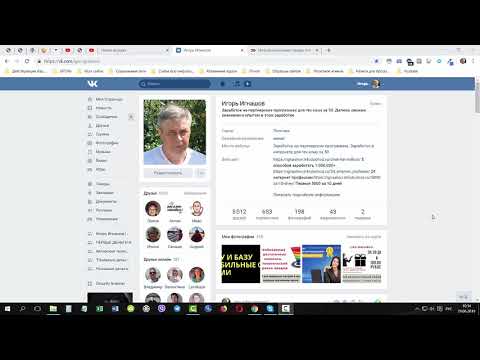 Затем вставляем скопированную ссылку в нужное нам место на сайте «Вконтакте »: на стене групп, в комментариях, на своей стене, в сообщениях и т.д. Далее нажимаем на «Отправить ». Ясно, что мы совершаем абсолютно стандартные действия, как и в следующем случае.
Затем вставляем скопированную ссылку в нужное нам место на сайте «Вконтакте »: на стене групп, в комментариях, на своей стене, в сообщениях и т.д. Далее нажимаем на «Отправить ». Ясно, что мы совершаем абсолютно стандартные действия, как и в следующем случае.
При желании отправить какую-либо свою любимую гифку с компьютера её сначала необходимо поместить в раздел «Документы », который расположен в левом столбце сайта «Вконтакте ». Заходим в этот раздел, нажимаем на «Добавить документ » и далее ищем нужный нам файл на своём жёстком диске. В итоге, в своих «Документах » мы можем собрать целый список GIF файл , копировать их отсюда и вставлять в желаемое окно сайта.
Помимо этого, гифки можно копировать (к себе в «Документы ») у других пользователей «Вконтакте », нажав на саму гифку , а затем на значок «+ ».
Видео: Gif анимация. Что такое Gif. Гифки! Уроки Gimp. Как сделать Гифку в фоторедакторе Гимп лайфхаки HD
Как добавить гифку в вк.
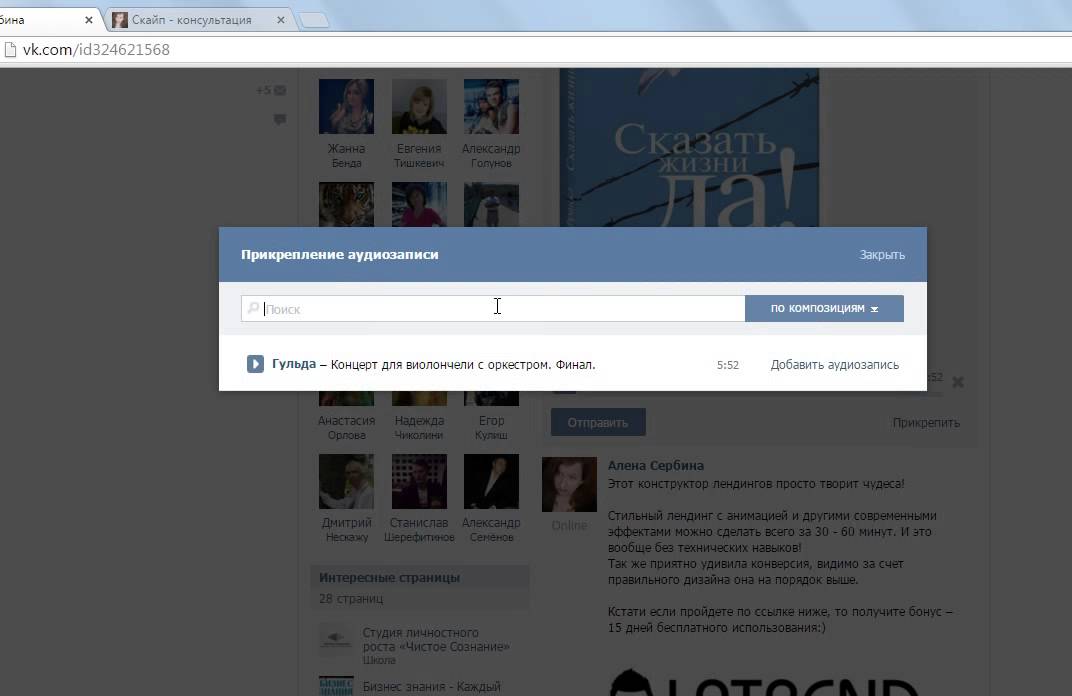 Загружаем GIF в Вконтакте на стену
Загружаем GIF в Вконтакте на стенуВсем привет. Анимация gif — это анимированное видео. Используется для привлечения внимания, в вконтакте используются как приколы. Изначально администрация Вконтакте выступала против добавления gif анимации на сайт. Время идет, популярность анимированных видео в интернете возросла. Чтобы не отставать от «моды» разработчики Вконтакте дали возможность добавлять гифки на стену. У пользователей возник вопрос: как добавить гифку в Вк.
Скачиваете понравившиеся gif изображение себе на компьютер. Возникли трудности или не знаете как скачать гифку? Вот маленькая инструкция из двух шагов.
Как сохранить гифку на компьютер
- На понравившиеся изображение кликаете правой кнопкой мышы и выбираете Сохранить изображение как… Сохраняете в формате GIF Image.
- В Вконтакте, а возможно и на других сайтах так просто не получится. После нажатия правой кнопкой отсутствует выбор Сохранить изображение как… Что же делать? Как сохранить гифку из Вк? Выбираете открыть в новом окне, затем повторяете шаг 1.

Загрузить гифку в пост через добавление в картинки не получится, открывается первый кадр и анимация не проигрывается.
Добавление GIF анимации в контакте
Как известно, социальная сеть ВКонтакте всегда выступала против любой возможности загружать анимированные картинки. Позиция руководства основывалась на том, что для картинок есть раздел фотографий, а для всего остального — видеозаписи.
Тем не менее, анимированные картинки становятся все более популярными на просторах Интернета. Поэтому на днях разработчики ВКонтакте предоставили пользователям возможность загружать анимацию на стены и сделали их просмотр более чем удобным.
Добавление GIF анимации на стену
Итак, чтобы загрузить анимацию на стену, делаем следующее:
- заходим на стену в форму отправления сообщения;
- наводим курсор на Прикрепить, в выпадающем списке наводим на Другое;
- выбираем Документ;
- нажимаем Загрузить новый файл;
- выбираем GIF анимацию на своем компьютере и загружаем;
- нажимаем Отправить;
- готово — анимация на стене!
Вы также можете загрузить анимацию ссылкой:
- находим в Интернете понравившуюся гифку;
- копируем адрес изображения;
- вставляем ссылку на стену и нажимаем Отправить.

Некоторые особенности работы с анимациями:
- Вы можете загружать сразу несколько анимаций.
- Загруженная анимация будет отображаться в виде миниатюры обычной картинки. При нажатии на такую картинку анимация увеличится и начнется воспроизведение.
- Чтобы закрыть анимацию — просто нажмите на нее.
- Вы можете одновременно просматривать несколько анимаций.
Если же вам понравилась анимация на стене друга или сообщества и вы хотите иметь возможность отправить её в любой момент — просто нажмите на плюсик, который появляется при наведении на анимацию. Таким образом анимация будет автоматически сохранена в ваши Документы и вы сможете в любой момент отправить ее своим друзьям.
Где найти анимацию
Если у вас нет красивых анимаций — не отчаивайтесь, их полно в Интернете!
Предлагаем вам подборку самых лучших и популярных анимаций для выражения эмоций, которые вы можете отправить на стену своим друзьям.
Также найти прикольные анимации для контакта вы можете на сайте https://gifhouse.ru и в таких сообществах, как https://vk.com/best_gif и https://vk.com/gif_01.
И, напоследок, еще один хороший способ найти анимацию:
- заходим в раздел Документы;
- переходим в подраздел Gif;
- теперь вам доступны все анимации, которые есть в контакте!
- как только найдете понравившуюся — нажимаем Добавить в документы.
Вы также можете самостоятельно создавать анимации из любимых видеозаписей! Как? Читайте нашу статью Как создать gif анимацию из видео. Если у вас еще остались вопросы по загрузке анимаций на стены — задавайте их в комментариях!
Как загрузить gif Вконтакте
Добавлять gif анимацию надо следующим образом. Входите в раздел меню Документы.
Читайте также: Лучшие, интересные темы для разговора с девушкой по телефону, в Контакте, интернете: список вопросов. Как начать, завести и поддержать разговор с незнакомой девушкой и с той, которая нравится?
Если его нет, нужно настроить. Жмите шестерёнку возле меню, или в настройках ⇒ Общее ⇒ Настройка пунктов меню.
Жмите шестерёнку возле меню, или в настройках ⇒ Общее ⇒ Настройка пунктов меню.
В разделе Документы жмёте Добавить документ.
Выбираете файл на компьютере. Ограничение по обьёму файла — 200 Мб. После загрузки указываете доступность, метки при необходимости, по которым gif-файл будет доступен в поиске.
Вам пригодится: «Прямые трансляции Вконтакте теперь может проводить любой пользователь»
«Как в инстаграмм добавить фото с компьютера, и как сохранить фото с инстаграмма на компьютер»
Загрузка в ВК готового варианта
Загрузить гифку в социальную сеть ВК достаточно просто. Для этого следуйте инструкции:
- Зайдите на свою страницу ВК и откройте раздел с документами.
- Нажмите на кнопку «Добавить документ», затем «Выбрать файл».
- Откроется проводник операционной системы. Найдите нужное гиф-изображение и кликните по кнопку открытия.
- Назовите гифку, добавьте метку и укажите ее тип.
 Если вы не хотите, чтобы другие пользователи ее нашли, поставьте галочку напротив пункта «Личный документ».
Если вы не хотите, чтобы другие пользователи ее нашли, поставьте галочку напротив пункта «Личный документ».
Такой способ подходит не только для браузерной версии соцсети, но и для мобильного приложения. Для загрузки гифки сделайте следующее:
- Перейдите в меню приложения, нажав дважды на кнопку в виде человечка в кружочке в нижнем правом углу.
- Найдите раздел «Файлы» и выберите его.
- В открывшемся окне вы увидите список всех загруженных документов. Чтобы загрузить гифку, нажмите на плюсик в верхнем углу справа и выберите пункт «Загрузить фото или видео» в выпадающем списке.
- Найдите нужное изображение в памяти мобильного устройства и выберите его.
Теперь вы сможете делиться гифкой со своими друзьями, отправить ее на свою или чужую стену, а также использовать для комментариев в сообществах.
Как добавить гифку в Вк на стену
- Пишите пост на стене группы или у себя.

- В нужном месте наводите на пункт Ещё, Документ, выбираете нужный файл на компьютере или уже загруженный. После добавления ⇒ Отправить.
Второй способ добавить gif не предусматривает загрузки на комп. Просто копируете ссылку понравившегося изображения, вставляете в пост и отправить.
Как сделать GIF через приложение ВК
Чтобы удивить своих друзей, вы можете отправить ему гифку, которую создали самостоятельно. Социальная сеть Вконтакте запустила приложение, которое позволяет сделать анимированные изображение из видео в несколько кликов.
Перед тем, как сделать гифку из видео ВК, найдите приложение «Gifка Рез» в каталоге ВК и установите его на свою страницу. Затем следуйте пошаговой инструкции:
- В приложение загрузите видео с компьютера или с Youtube, которое вам нужно для изображения.
- Выберите тот промежуток на ролике, который будет использован для гифки.
- Определите размер картинки.

- Нажмите на кнопку «Создать анимацию».
- После успешного окончания процедуры создания, кликните по кнопку «Получить ссылку». Через некоторое время изображение автоматически деинсталлируется из архива приложения.
Ссылку, которую вы получите, можно отправить своему другу. Gif-изображение появится на стене вашего профиля.
Такой способ актуален для владельцев ПК. В мобильной версии соцсети нет возможности пользоваться приложениями в полной мере.
Где взять анимации
Прикольные и смешные анимации для ВКонтакте (гифки) можно найти в группах самой социальной сети.
Рассмотрим некоторые группы, которые позволяют загружать такой «контент», чтобы вы потом могли его выложить у себя:
- vk.com/gifex
Gifex - группа vk.com/supergifki размещает изображения категории 18+:
Supergifki
Чтобы сохранить (скачать) изображение, необходимо кликнуть по нему правой клавишей мышки и выбрать необходимый пункт:
Сохраняем файл
Файл сохранится на компьютере, и дальше его можно размещать одним из описанных выше способов.
Если вас не устраивают существующие варианты, то мы расскажем, как делать анимации ВКонтакте самим.
Как создать анимированную, самозапускающуюся GIF для комментариев вк
С 26 октября 2021 года способ не работает, заблокирован администрацией ВКонтакте. Подробнее: https://vk.com/wall-1_395554
К сожалению, других известных способов пока нет. Ранее загруженные граффити все еще работают.
1. Вначале нужно подготовить файл анимации. Выберите гифку, которую вы хотите использовать. Не используйте файлы слишком большого разрешения. Такие файлы получаются большого размера и могут работать некорректно. Для того, чтобы все получилось, обычную GIF-анимацию нужно сконвертировать в анимированное PNG изображение. Обратите внимание, что изображение нужно именно сконвертировать, а не просто изменить расширение с *.gif на *.png. Если вы просто измените расширение файла, ВКонтакте определит это и ничего не получится. Есть довольно много способов конвертировать изображение.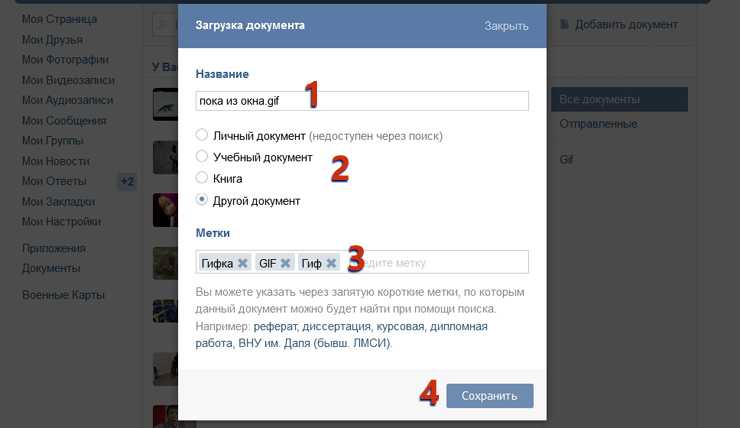 Можете воспользоваться любым на свое усмотрение. Чтобы ничего не скачивать, воспользуйтесь одним из онлайн-конвертеров. Например, этим:
Можете воспользоваться любым на свое усмотрение. Чтобы ничего не скачивать, воспользуйтесь одним из онлайн-конвертеров. Например, этим:
https://ezgif.com/gif-to-apng
Выберите ваше gif изображение и загрузите его на сайт:
Затем нажмите «Convert to APNG!»:
Дождитесь окончания конвертации и скачайте анимированный png файл. Будьте внимательны, он будет ниже, под надписью Output APNG image:
Задайте файлу любое имя, используя латиницу и/или цифры. Файл готов, теперь его особым способом нужно загрузить в документы вконтакте.
2. Зайдите на сайт ВКонтакте и войдите в свою учетную запись. Так, как вы обычно это делаете.
3. Перейдите в раздел документации для разработчиков ВКонтакте. На данном этапе потребуется docs.getMessagesUploadServer. Чтобы не искать вручную, воспользуйтесь ссылкой:
https://vk.com/dev/docs.getMessagesUploadServer
Пролистайте страницу в самый низ и найдите там «Пример запроса». Заполните поля так, как показано на картинке.
Заполните поля так, как показано на картинке.
В поле type введите значение graffiti В поле peer_id введите значение 1 Version оставьте без изменений, в данном примере использовалась версия 5.92 Нажмите «Выполнить».
После того, как вы нажали «Выполнить», появится возможность загрузить файл. Выберите *.png файл, который сконвертировали до этого:
Если файл был сконвертирован правильно, то результат должен выглядеть так, как на картинке ниже. Теперь скопируйте все, что идет в кавычках после «file»:. На картинке выделено серым, сами кавычки копировать не нужно:
4. Перейдите в раздел документации для разработчиков, найдите docs.save. Или воспользуйтесь ссылкой:
https://vk.com/dev/docs.save
Пролистайте в нижнюю часть страницы и найдите «Пример запроса».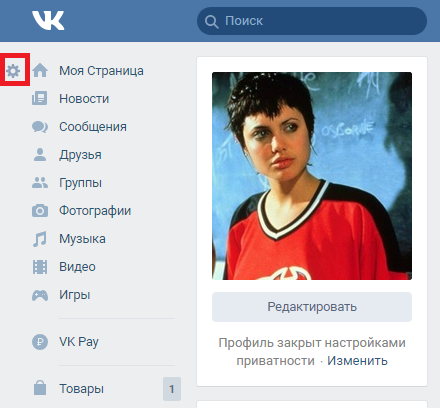 Из полей file, title, tags удалите все, что там есть. В поле file вставьте скопированный текст, нажмите «Выполнить»:
Из полей file, title, tags удалите все, что там есть. В поле file вставьте скопированный текст, нажмите «Выполнить»:
Результат должен быть аналогичен тому, что на картинке. Никаких ошибок (error) не должно быть.
5. Теперь нужно загрузить анимированный *.png файл, который был сделан в первом пункте, в свои документы ВКонтакте. Документы находятся по адресу https://vk.com/docs При загрузке файла выберите тип «Другой документ». Не переименовывайте файл до того, как он будет загружен в документы! После загрузки имя можно изменить.
6. Нажмите правой кнопкой мыши по названию загруженного файла и выберите «Копировать адрес ссылки». Вставьте ссылку в комментарий на любой странице, в группе или в сообществе и нажмите «Отправить». Также можно отправлять анимацию в личных сообщениях.
Анимация работает только в браузере на компьютере или в полной версии мобильного браузера. В приложении ВКонтакте такая анимация воспроизводиться не будет. Вместо анимации будет отображена статичная картинка, которая ведет себя как стикер. Ее нельзя открыть на весь экран и увеличить, можно только посмотреть.
Вместо анимации будет отображена статичная картинка, которая ведет себя как стикер. Ее нельзя открыть на весь экран и увеличить, можно только посмотреть.
Пример анимированного граффити в сообщении ВК
6 лучших способов опубликовать/загрузить GIF на Facebook с iPhone или веб-сайта
Публикуйте GIF в Facebook с легкостью
Кендра Д. Митчелл |
GIF (Graphics Interchange Format) — один из самых известных форматов анимированных изображений. Они просто потрясают онлайн-мир своими потрясающими анимациями. В целом, неподвижные фотографии вызывают у зрителей больше желания насладиться анимацией, рассказывающей историю из тысячи слов всего за несколько секунд. Facebook, Tumblr и BuzzFeed — три наиболее популярных для использования GIF. Часто мы сталкиваемся с вопросом, как разместить GIF на Facebook ?
Поэтому мы решили поделиться всем этим в этой статье. Он содержит все аспекты и методы, с помощью которых можно добавить GIF в Facebook даже на устройствах iPhone.
- Часть 1. Как добавить GIF в Facebook? — 2 метода
- Часть 2. Как разместить GIF на Facebook с функцией GIF?
- Часть 3. Как опубликовать GIF в комментарии Facebook?
- Часть 4. Как опубликовать GIF на Facebook с iPhone? — 2 метода
- Часть 5. Часто задаваемые вопросы о размещении GIF-файлов на Facebook
Сделать смешной GIF для Facebook онлайн и бесплатно — UniConverter онлайн
Часть 1. Как добавить GIF в Facebook?
Теперь поделиться или добавить GIF на Facebook стало задачей нескольких секунд. Самый популярный сайт GIF под названием GIPHY предлагает множество вариантов, чтобы сделать то же самое. Итак, не теряя времени, мы хотели бы представить несколько простых шагов, с помощью которых вы можете поделиться выбранным GIF на Facebook.
Всего существует 2 метода, которые GIPHY предоставляет следующим образом.
Способ 1: загрузите GIF в Facebook прямо с giphy.
 com
comПриведенные ниже шаги помогут вам загрузить GIF прямо на Facebook.
Шаг 1. Зайдите на www.giphy.com
Перейдите на указанный выше веб-сайт и выберите GIF, который хотите загрузить. Вы можете создавать, загружать или выбирать из уже созданных материалов новые GIF-файлы. Сайт предоставляет GIF-файлы в таких категориях, как «Развлечения», «Реакции», «Наклейки», «Спорт» и «Исполнители». Итак, используйте их вкладки «Поиск» и выберите свой любимый GIF.
Шаг 2. Нажмите на GIF, который вам нравится
Нажмите на выбранный GIF. Он направит вас в новое окно с несколькими вариантами. Здесь вы можете добавить его в избранное, скопировать ссылки, мультимедиа, встроить и поделиться им с Twitter, Facebook, Instagram, Pinterest и т. д.
Шаг 3. Щелкните значок Facebook.
Затем вам нужно нажать кнопку загрузки Facebook в окне сведений о GIF. Появится новая страница с просьбой написать что-нибудь о GIF или показать какие-либо чувства или действия, а затем, в конечном итоге, нажать кнопку «Опубликовать в Facebook».
Точно так же вы можете использовать приложение GIPHY, чтобы добавить GIF в Facebook за несколько минут. Выбрав свой любимый GIF-файл или создав или загрузив свой собственный, нажмите значок «Поделиться», указанный под любым из GIF-файлов.
Способ 2: добавить GIF в Facebook изначально
Вместо того, чтобы напрямую делиться GIF-файлами с Facebook, вы также можете выполнить несколько длительный процесс, если не хотите, чтобы Giphy вмешивался в ваш профиль Facebook. Рассмотрим шаги, приведенные ниже, чтобы сделать то же самое.
Шаг 1. Откройте приложение Giphy или веб-сайт Giphy.
Прежде всего, вам нужно открыть официальный сайт Giphy или приложение Giphy. Затем выберите GIF, который хотите добавить на Facebook.
Шаг 2. Нажмите «Выбранный GIF».
Нажмите на выбранный GIF и перейдите в окно сведений о GIF. Он предложит вам различные варианты, как обсуждалось выше. Щелкните правой кнопкой мыши и сохраните GIF на рабочем столе. Если вы используете мобильный телефон, нажмите кнопку «Сохранить», чтобы сохранить его в фотопленке.
Если вы используете мобильный телефон, нажмите кнопку «Сохранить», чтобы сохранить его в фотопленке.
Шаг 3. Откройте свой профиль Facebook
После сохранения GIF-изображения откройте свой профиль Facebook. Затем в разделе Добавить фото/видео выберите сохраненный GIF. Загрузка GIF займет всего секунду или две. Как только он будет загружен, просто нажмите кнопку «Опубликовать».
Итак, это 2 простых способа узнать, как поделиться GIF на Facebook. Gfycat — одна из популярных альтернатив Giphy, если вам интересно искать больше GIF-файлов.
Часть 2. Как разместить GIF на Facebook с функцией GIF?
Если вы хотите узнать , как использовать GIF-файлы на Facebook , рассмотрите это шаг за шагом, руководство и эффективно используйте его функцию GIF.
Шаг 1. Войдите в свою учетную запись Facebook
На шаге 1 вам необходимо войти в свою учетную запись Facebook. Проверьте наличие параметра «Создать публикацию» на главном экране Facebook, который находится вверху.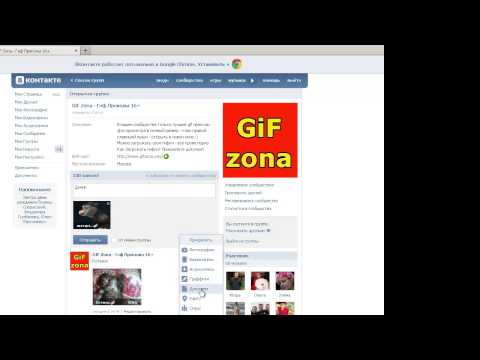
Шаг 2. Нажмите три точки
По мере того, как вы направляетесь к обмену GIF, сбоку появятся три точки, как показано на рисунке. Просто нажмите на них, чтобы просмотреть дополнительные параметры публикации.
Шаг 3. Нажмите кнопку GIF
Перед вами появится набор различных вариантов, из которых вы должны перейти к GIF. Кнопку легко найти, и она предлагает множество GIF-файлов для публикации непосредственно в вашем посте на Facebook. Прокрутите полосу, чтобы найти больше GIF-файлов, так как недостатка в них нет.
Шаг 4. Поделитесь GIF
Просто щелкните GIF-файл, которым хотите поделиться в сообщении на Facebook, добавьте любой текст, если хотите, и нажмите кнопку «Опубликовать».
Часть 3. Как опубликовать GIF в комментарии Facebook?
В этом разделе мы расскажем вам , как добавить GIF в комментарий на Facebook за четыре простых шага.
Шаг 1. Перейдите к публикации в Facebook.

Как прокомментировать гифку на Facebook ? Что ж, найдите сообщение, к которому вы хотите добавить комментарий с помощью GIF, и нажмите кнопку «Комментарий», расположенную под сообщением. Во вкладке написать комментарий, вы можете поделиться своими мыслями текстом, GIF, фото или эмодзи.
Шаг 2. Нажмите кнопку GIF
После добавления текста или другого отзыва просто нажмите кнопку GIF и выполните поиск GIF по различным параметрам. Для GIF вы можете искать такие фразы, как гордимся вами, молодец, поздравляю и т. д. После этого выберите этот GIF, чтобы просмотреть его предварительный просмотр. Нажмите кнопку x, чтобы удалить GIF, если он вам не нравится. Это приведет к удалению комментария, а также GIF.
Шаг 3. Нажмите кнопку «Ввод», чтобы опубликовать GIF
Выбрав свой GIF, поместите курсор в поле комментария и нажмите кнопку «Ввод». Комментарий будет немедленно опубликован после этого, что вы можете увидеть в нижней части существующих комментариев.
Таким образом, очень легко загружать GIF-файлы в комментарии Facebook.
Часть 4. Как опубликовать GIF на Facebook с iPhone?
Внимательно прочитайте раздел, если хотите узнать , как опубликовать GIF на Facebook с iPhone . Тем не менее, почти аналогично, в основном есть два способа сделать то же самое на вашем устройстве iPhone.
Способ 1: используйте функцию Facebook GIF
Как следует из названия, у Facebook есть функция GIF. Мы также обсуждали то же самое в предыдущих разделах. Итак, давайте начнем с того, как использовать функцию Facebook GIF, выполнив несколько простых шагов.
Шаг 1. Перейдите к разделу «Создать сообщение».
Если вы хотите добавить GIF в сообщение Facebook, выполните следующие действия. Сначала запустите приложение Facebook. Затем на главной странице Facebook появится сообщение «Что у вас на уме». Слегка щелкните по нему, и вы увидите функцию GIF.
Шаг 2. Нажмите кнопку GIF
Затем просто нажмите кнопку GIF и найдите или выберите свой любимый GIF из различных доступных вариантов.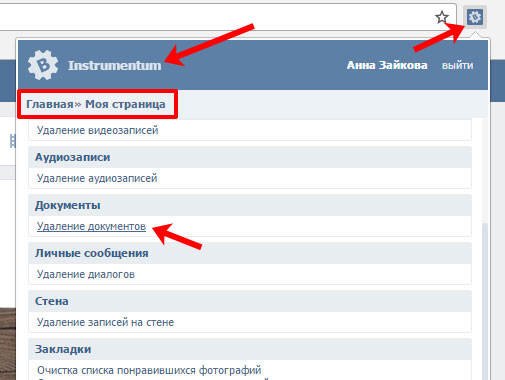
Шаг 3. Нажмите кнопку «Поделиться»
После того, как вы выбрали свой GIF, просто нажмите кнопку Blue Post, и все готово!
Способ 2: Используйте приложение Giphy
Используйте приложение GIF, такое как Giphy, чтобы создавать, загружать или выбирать свои любимые GIF и делиться ими в социальных сетях, таких как Facebook, Twitter и т. д.
Шаг 1. Перейдите в приложение GIPHY на своем iPhone.
Перейдите и выберите из множества доступных вариантов GIF.
Шаг 2. Нажмите на выбранный вами GIF
Выберите GIF и нажмите на него. Откроется новая страница сведений, предлагающая вам различные варианты обмена. Нажмите кнопку Facebook.
Шаг 3. Поделитесь GIF с Facebook
После того, как вы нажмете кнопку Facebook, вы перейдете к своему профилю Facebook. Вы можете либо напечатать что-нибудь для GIF, либо поделиться с ним любыми чувствами. Однако вы также можете поделиться простым GIF. Затем нажмите синюю кнопку «Поделиться», чтобы поделиться публикацией в формате GIF.
Часть 5. Часто задаваемые вопросы о размещении GIF-файлов на Facebook
Q1: Где публиковать GIF-файлы на Facebook?
A1: По сути, пользователи Facebook могут применять GIF-файлы к сообщениям Facebook, сообщениям, изображениям профиля, комментариям, статусу, коммерческим страницам, видео и т. д. Привлекательные GIF-файлы увеличат ваше взаимодействие с Facebook.
Дополнительный совет: GIF без забавного текста Не имеет души, почему бы не добавить текст в GIF, чтобы сделать его более интересным или просто выразить свои истинные чувства.
Q2: Почему я не могу опубликовать GIF на Facebook?
A2: Есть 3 распространенные причины и соответствующие решения для решения этой проблемы:
1. Вы используете старую версию Facebook, и возникают некоторые ошибки или сбои, которые приводят к невозможности опубликовать GIF;
2. Неправильный URL-адрес GIF может привести к неправильной публикации;
3. Вы используете Android-устройство устаревшей версии.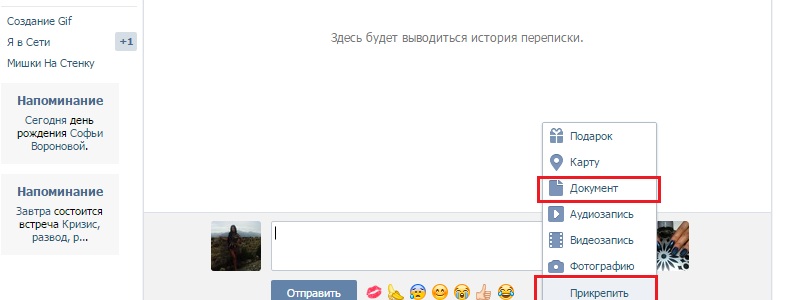
Учитывая эти основные причины, вы можете попробовать обновить приложение Facebook или мобильные устройства, сменить браузер, проверить URL-адрес GIF-файлов.
Резюме
Надеюсь, вам понравились все версии, с помощью которых вы можете загружать GIF-файлы на Facebook . Внимательно прочитайте все шаги, и вы сможете выполнить задание за считанные секунды. GIF-файлы никуда не денутся, если мы рассмотрим их возможности в будущем, так почему бы не насладиться этой прекрасной концепцией прямо сейчас!
Если вы хотите найти мощное программное обеспечение для редактирования, сжатия и преобразования файлов, Wondershare UniConverter удовлетворит ваши потребности. Дополнительные функции требуют, чтобы вы бесплатно загрузили и попробовали.
Похожие сообщения
Лучший бесплатный онлайн GIF смены скорости
5 лучших бесплатных приложений Face GIF Maker в 2022 году — Добавить лицо в GIF
Как получить и установить анимированный фон GIF на вашем iPhone и Android
10 лучших инструментов для работы с обратными GIF-изображениями — легко обратные анимированные GIF-изображения
8 лучших бесплатных способов удалить фон из GIF онлайн [новинка]
Как замедлить или ускорить GIF
Как опубликовать GIF на Facebook в качестве комментария или статуса
- Все знают, что в Facebook можно публиковать неподвижные фотографии, но не все понимают, что Facebook также поддерживает GIF — короткие анимированные изображения.

- Анимированные GIF-файлы отлично подходят для выражения эмоций и обмена мемами, которые вам трудно передать с помощью простого текста.
- Вы можете публиковать GIF-файлы в качестве обновления статуса или комментария, и процесс очень похож для каждого варианта.
Иногда GIF передает это лучше, чем любой текстовый комментарий. Независимо от того, по какой причине вы их используете, анимированные GIF-файлы — отличный способ добавить что-то забавное в свой статус Facebook или разбить текстовые комментарии к последнему обновлению вашего друга.
Вы можете использовать GIF-файлы на Facebook несколькими способами: в качестве своего статуса, в качестве отдельного комментария или в качестве комментария с текстом. Вот простые шаги, которые нужно предпринять для каждой ситуации.
Как опубликовать GIF в качестве своего статуса 1. Нажмите на многоточие рядом с «Чувство/Действие».
Нажав на многоточие, вы увидите множество новых вариантов публикации. Ева Ресинос
2. Выберите кнопку «GIF».
Нажав на вкладку GIF, вы сможете просмотреть галерею GIF. Ева Ресинос
3. Выберите GIF из списка популярных или введите то, что вы ищете конкретно.
Выберите GIF из списка популярных или введите то, что вы ищете конкретно.
GIF-галерея Facebook содержит тысячи GIF-файлов на выбор. Ева Ресинос
4. Прокрутите и выберите GIF, который хотите использовать.
5. Введите любой текст, который вы хотите, чтобы ваш статус отображался над GIF.
GIF-файлы молчат, поэтому некоторые из них сопровождаются расшифрованными подписями. Ева Ресинос
6.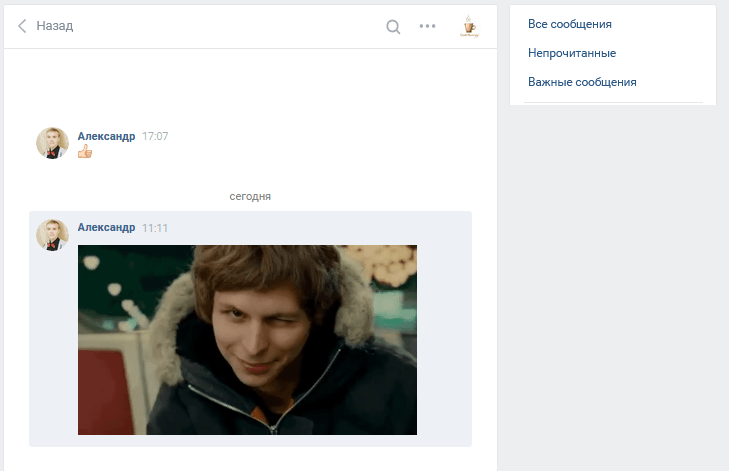 Закончите свой статус и опубликуйте.
Закончите свой статус и опубликуйте.
Ваш статус GIF должен загрузиться через несколько секунд. Ева Ресинос
Почти любое слово, которое вы наберете, будет возвращено с результатами GIF, от общих ключевых слов, таких как «смех» или «плакать», до более конкретных фигур поп-культуры, таких как «Человек-паук» или «Губка Боб».
Как использовать Giphy для публикации GIF Если вы не можете найти то, что хотите, вы также можете выполнить поиск GIPHY на отдельной вкладке. Веб-сайт позволяет вам искать несколько GIF-файлов, загруженных пользователями и брендами. Вы также можете загружать и создавать свои собственные GIF-файлы.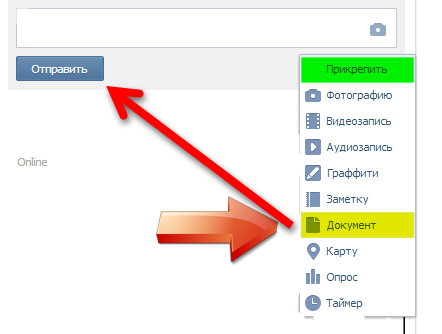 Вы можете просмотреть различные категории сайта, такие как «развлечения» и «реакции», или просто ввести свои собственные ключевые слова. В разделе «художники» также представлены оригинальные анимированные GIF-файлы иллюстраторов, художников, дизайнеров и других творческих людей.
Вы можете просмотреть различные категории сайта, такие как «развлечения» и «реакции», или просто ввести свои собственные ключевые слова. В разделе «художники» также представлены оригинальные анимированные GIF-файлы иллюстраторов, художников, дизайнеров и других творческих людей.
GIPHY — один из крупнейших архивов GIF в Интернете. Ева Ресинос
Как только вы найдете нужный GIF, скопируйте и вставьте URL-адрес и перетащите его в свой статус Facebook.
После того, как вы вставили ссылку, ее удаление не удалит GIF — вам нужно будет щелкнуть X в углу GIF, чтобы сделать это. Ева Ресинос
Ева РесиносЗатем вы можете удалить полный URL-адрес и заменить его своим текстом или просто оставить его пустым, например, этот статус:
Вы можете добавить текст к этому сообщению так же, как если бы вы загружали его из собственной галереи Facebook. Ева Ресинос
Как разместить GIF в качестве комментария к чужому статусу 1. В поле «Написать комментарий» нажмите на кнопку «GIF».
В поле «Написать комментарий» нажмите на кнопку «GIF».
Раздел «Популярные» GIF постоянно обновляется новыми GIF-файлами. Ева Ресинос
2. Точно так же, как вы нашли GIF для использования в качестве статуса, выберите GIF, который вы хотите использовать, и он появится в качестве комментария.
Как только вы нажмете на нужный GIF, ваш комментарий будет немедленно опубликован. Ева Ресинос
Как опубликовать комментарий с текстом и GIF Если вы хотите опубликовать как текст, так и GIF в качестве комментария, вы должны сначала ввести текст, а затем выбрать свой GIF. В противном случае комментарий просто отобразится в виде GIF-файла, и вам придется поделиться своим текстовым комментарием как отдельным комментарием.
В противном случае комментарий просто отобразится в виде GIF-файла, и вам придется поделиться своим текстовым комментарием как отдельным комментарием.
Как заблокировать и разблокировать кого-то на Facebook
Как изменить свое имя на Facebook
Как изменить пароль Facebook, чтобы обеспечить безопасность вашей учетной записи
Как удалить из друзей и отписаться от людей на Facebook
Как опубликовать GIF на Facebook [Загрузить свой собственный включено]
Вы знаете, что вы можете публиковать фотографии и видео на Facebook, но понимаете ли вы, что Facebook теперь также поддерживает загрузку GIF?
Новая возможность публиковать GIF-файлы на Facebook была введена незаметно, поэтому лишь немногие пользователи знали, что на самом деле можно публиковать GIF-файлы в обновлениях статуса и комментариях Facebook. И теперь вы можете загрузить свой собственный GIF на Facebook, поделиться им с веб-сайтов GIF, таких как Giphy, а также использовать встроенную кнопку GIF, чтобы легко опубликовать GIF на Facebook. Кроме того, мы также покажем вам, как вы можете бесплатно добавить свой собственный GIF-файл в видео-историю Facebook.
Кроме того, мы также покажем вам, как вы можете бесплатно добавить свой собственный GIF-файл в видео-историю Facebook.
Часть 1 Как загрузить GIF на Facebook
1.1 Загрузить свой собственный GIF на Facebook 1.2 Поделитесь GIF-файлом на Facebook с помощью Giphy
Часть 2. Как опубликовать GIF-файл на Facebook с помощью кнопки GIF
Часть 3. Как опубликовать GIF-файл в комментарии Facebook
Часть 4. Как добавить GIF-файлы в ваше видео-историю на Facebook
Забавные шаблоны для вас, чтобы настроить свой собственный GIF для Facebook
Предварительный просмотр
Боже, нет, пожалуйста, мем
Использовать этот шаблон
Предварительный просмотр
Мем «Нет аппетита»
Используйте этот шаблон
Часть 1 Как загрузить GIF на Facebook
Большинство пользователей Facebook ищут способ загрузить GIF на Facebook, особенно для загрузки своих собственных GIF. Итак, давайте начнем с того, как загрузить GIF на Facebook.
1.1 Загрузить собственный GIF в Facebook
Facebook теперь позволяет загружать GIF в виде изображений/видео. Другими словами, Facebook работает с GIF как с видео или изображениями, а не со ссылками, как раньше. Выполните приведенные ниже действия, чтобы узнать, как загрузить собственный GIF-файл на Facebook.
Шаг 1
Откройте свой профиль Facebook и перейдите к полю статуса.
Шаг 2
В поле состояния нажмите «Фото/Видео» и выберите GIF из локального файла, который хотите опубликовать. Загрузка GIF займет всего секунду или две.
Загрузите свой собственный GIF в Facebook
Шаг 3
После загрузки вашего GIF просто нажмите кнопку «Опубликовать», чтобы опубликовать свой собственный GIF на Facebook.
Профессиональный совет:
Заинтересованы в создании собственных GIF-файлов? Ознакомьтесь с нашими лучшими бесплатными онлайн-программами для создания GIF, такими как FlexClip Online GIF Maker, которые помогут вам превратить любой видеоклип или фотографию в анимированный GIF для Facebook всего за три шага: загрузите медиафайлы, внесите изменения, затем экспортируйте и поделитесь.
Видео в GIF Фото в GIF
1.2 Поделиться GIF на Facebook с Giphy
Кроме того, многие популярные GIF-сайты позволяют напрямую делиться GIF на Facebook. Здесь мы покажем вам, как опубликовать GIF на Facebook с сайта giphy.com.
Шаг 1
Перейдите на giphy.com и нажмите на выбранный GIF, который вы хотите опубликовать на Facebook.
Шаг 2
Как только вы нажмете на GIF, вы будете перенаправлены в новое окно с несколькими опциями.
Поделитесь GIF-файлом с Giphy на Facebook
Шаг 3
Нажмите кнопку загрузки на Facebook, расположенную на этой странице.
Шаг 4
Появится новая страница, на которой вам будет предложено написать что-нибудь о GIF или показать какие-либо чувства или действия, а затем, наконец, нажать кнопку «Опубликовать в Facebook».
Как опубликовать GIF на Facebook с помощью кнопки GIF
Кроме того, Facebook предоставляет встроенную библиотеку GIF с более чем 1500 GIF-файлами для изучения в самом приложении.
Шаг 1
Войдите в свою учетную запись Facebook, а затем щелкните поле «Что у вас на уме», чтобы создать новую публикацию
Шаг 2
Нажмите кнопку меню с тремя точками под текстовым полем, и вы увидите вариант GIF, указанный ниже.
Разместите GIF на Facebook с помощью кнопки GIF
Шаг 3
Нажмите на кнопку GIF, чтобы найти нужный GIF с соответствующими ключевыми словами.
Шаг 4
Прокрутите полосу, чтобы найти другие GIF-файлы, как только вы получите нужный. Просто щелкните GIF-файл, которым хотите поделиться в сообщении на Facebook, добавьте любой текст, если хотите, и нажмите кнопку «Опубликовать».
Часть 3 Как публиковать GIF-файлы в Facebook Комментарий
Комментарии с помощью GIF-файлов на Facebook — отличный способ общаться с другими людьми и находить потенциальных клиентов. В этом разделе вы узнаете, как добавить GIF в комментарий Facebook за несколько простых шагов.
Шаг 1
Перейдите к разговору/статасу/сообщению, которое вы хотите прокомментировать с помощью GIF.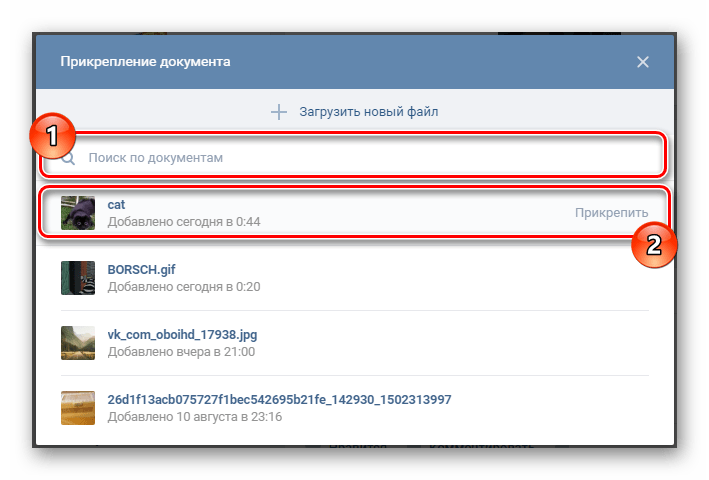 Теперь перейдите в поле «Написать комментарий» рядом с изображением вашего профиля.
Теперь перейдите в поле «Написать комментарий» рядом с изображением вашего профиля.
Шаг 2
Здесь вы можете поделиться своими мыслями с текстом, GIF, фото или эмодзи. Чтобы опубликовать GIF в комментарии, просто нажмите кнопку GIF в списке значков справа.
Публикация GIF-файлов на Facebook Комментарий
Если вы хотите добавить свой собственный GIF-файл со своего компьютера, просто нажмите кнопку «Прикрепить фото или видео» (отображается как камера) и выберите файл GIF.
Шаг 3
Затем вы увидите всплывающее окно с различными популярными GIF-файлами. Вы можете выбрать один из популярных или ввести ключевые слова в строке поиска, чтобы найти соответствующие GIF-файлы.
Шаг 4
После того, как вы выбрали нужный GIF, поместите курсор в поле комментария и нажмите кнопку «Ввод», чтобы прокомментировать GIF.
Часть 4 Как добавить GIF-файлы в ваше видео-историю на Facebook
Выше мы рассмотрели, как размещать GIF-файлы в обновлениях статуса и комментариях на Facebook. Мы также покажем вам, как вы можете добавить GIF-файлы в свое видео на Facebook Story.
Мы также покажем вам, как вы можете добавить GIF-файлы в свое видео на Facebook Story.
Хотя сам Facebook позволяет вам добавлять GIF-файлы в публикацию истории с помощью функции стикеров GIF, как насчет загрузки ваших собственных GIF-файлов в историю Facebook?
Чтобы легко опубликовать свой собственный GIF в истории Facebook, вам понадобится мощный онлайн-редактор видео Facebook Story, такой как FlexClip. Подпишитесь на нас, чтобы узнать, как добавить свои собственные GIF-файлы в свои публикации в Stories.
Начать сейчас Просмотр шаблонов
Шаг 1
Загрузите видеозапись вашей истории Facebook и собственный файл GIF в раздел мультимедиа FlexClip. Примените отснятый материал непосредственно к раскадровке и добавьте свой GIF-файл к видео с помощью функции PIP. (Здесь вы также можете найти много других забавных GIF-файлов из библиотеки FlexClip GIF, просто щелкнув раздел «Фото» и переключившись на GIF.)0004 Оттуда вы можете вращать, изменять размер, обрезать и перемещать GIF по экрану, чтобы он лучше всего подходил к вашему видео-сообщению, и настраивать время, чтобы контролировать продолжительность вашего GIF.


 д.
д.


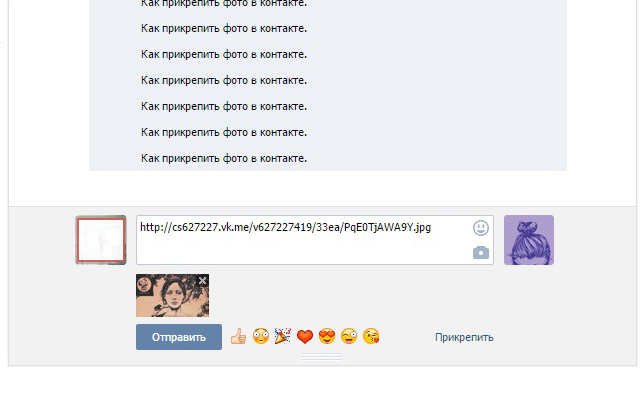


 Если вы не хотите, чтобы другие пользователи ее нашли, поставьте галочку напротив пункта «Личный документ».
Если вы не хотите, чтобы другие пользователи ее нашли, поставьте галочку напротив пункта «Личный документ».